
Nu apps van Android naar het ChromeOS komen, beseft Google eindelijk dat zijn besturingssysteem een grondige geheugenmanager nodig heeft.
Wie vandaag zijn Chromebook opstart en wilt controleren hoe het zit met het geheugengebruik van zijn toestel, krijgt enkel te zien hoeveel vrije opslagruimte hem rest. Dat is beter dan niets te weten, maar met de nabije implementatie van Android-apps zou het voor velen een pak nuttiger zijn om een uitgebreid overzicht te krijgen. Momenteel is het ook al mogelijk om uitgebreid te zien hoe zwaar elk bestand apart weegt, maar die methode mist dan weer overzicht.
François Beaufort, een insider die momenteel een bèta test van het nieuwe OS, gaf een afbeelding vrij waarin te zien is hoe de nieuwe geheugenbeheerder werkt. Naast de totale capaciteit en de gebruikte ruimte toont die eveneens hoeveel gedownloade bestanden je toestel meezeult en hoeveel offline bestanden je bezit. Nog steeds redelijk basaal, maar toch al een welkome afwisseling op wat je momenteel krijgt.
De Play Store is momenteel nog maar toegankelijk vanaf een beperkte selectie Chromebooks, zoals de Asus Chromebook Flip. Gelukkigen kunnen de nieuwe update hier al ophalen.
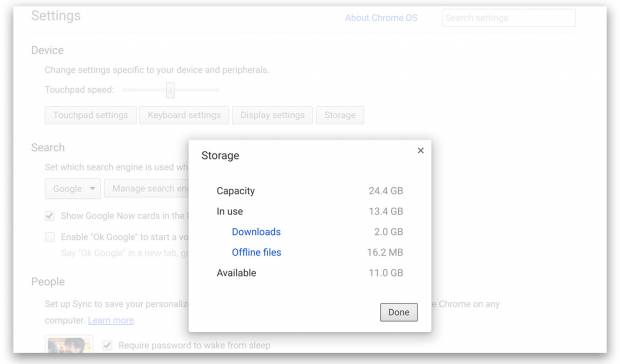
-
 1
1






Aanbevolen reactie
Doe je mee?
Je kunt nu een bericht plaatsen en je later registeren. Als je al een account hebt, kun je je hier aanmelden.